excel表格是很多小伙伴每条都在使用的一款数据处理软件,在Excel表格中编辑和处理数据时,我们经常会插入一些图表帮助我们更好地分析数据,比如我们可以插入折线图,柱形图,饼图
excel表格是很多小伙伴每条都在使用的一款数据处理软件,在Excel表格中编辑和处理数据时,我们经常会插入一些图表帮助我们更好地分析数据,比如我们可以插入折线图,柱形图,饼图等等图表。有时候我们的数据源中可能会缺失数据,这就会导致图表中出现“段层”的效果,那小伙伴们知道遇到这种情况该如何处理吗,其实解决方法是非常简单的。我们只需要点击打开“选择数据”窗口后,点击“隐藏的单元格和空单元格”,然后设置空单元格显示为“零值”或者“用直线连接数据点”就可以了。接下来,小编就来和小伙伴们分享具体的操作步骤了,有需要或者是有兴趣了解的小伙伴们快来和小伙伴们一起往下看看吧!
操作步骤
第一步:打开Excel表格,可以看到数据区域中有一些缺失的单元格,选中数据区域后在“插入”选项卡的“图表”栏可以选择想要的图表进行插入;
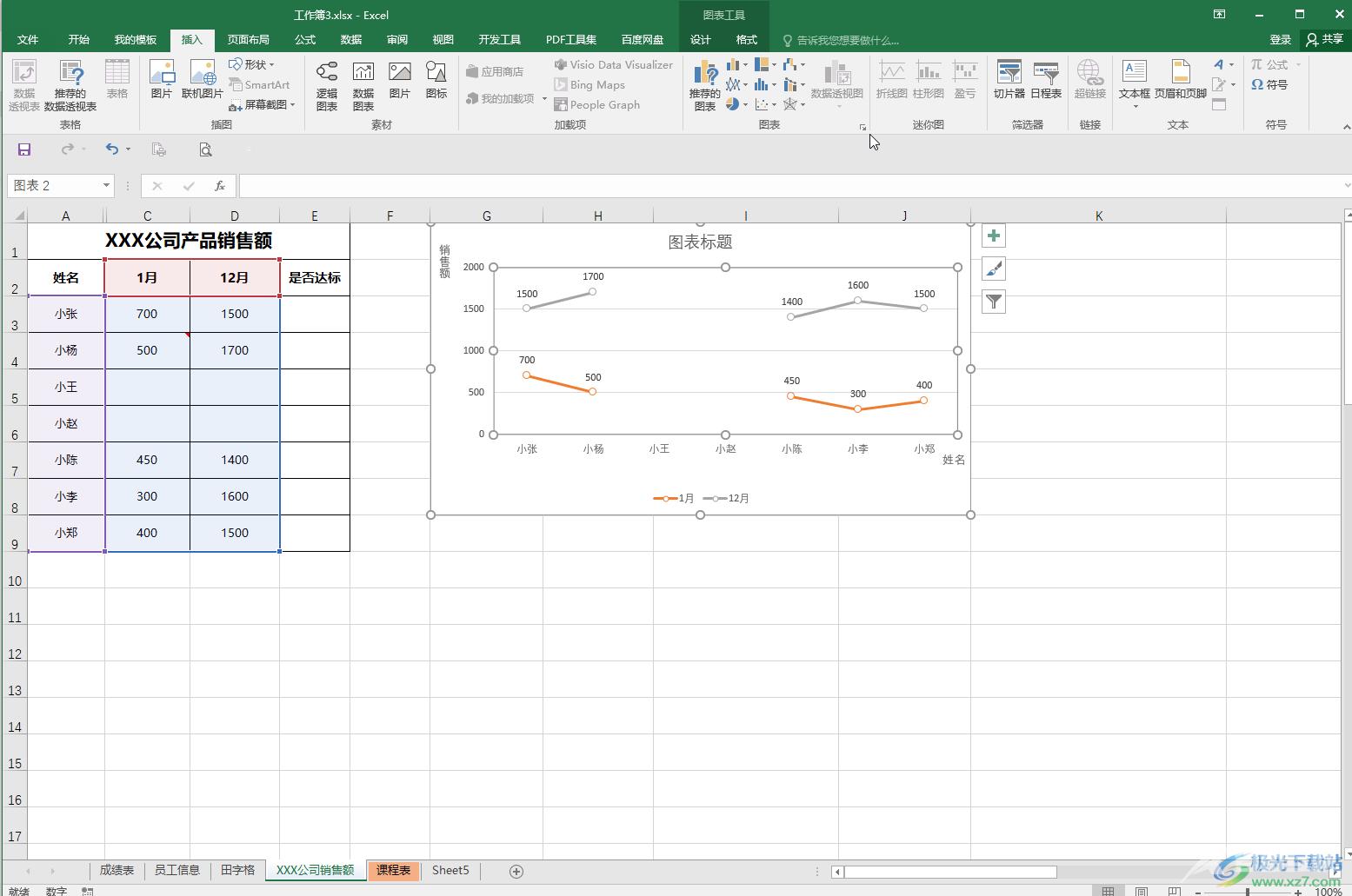
第二步:在图表中右键点击一下并在子选项中点击“选择数据”,或者在“图表工具”下点击“设计”——“选择数据”;
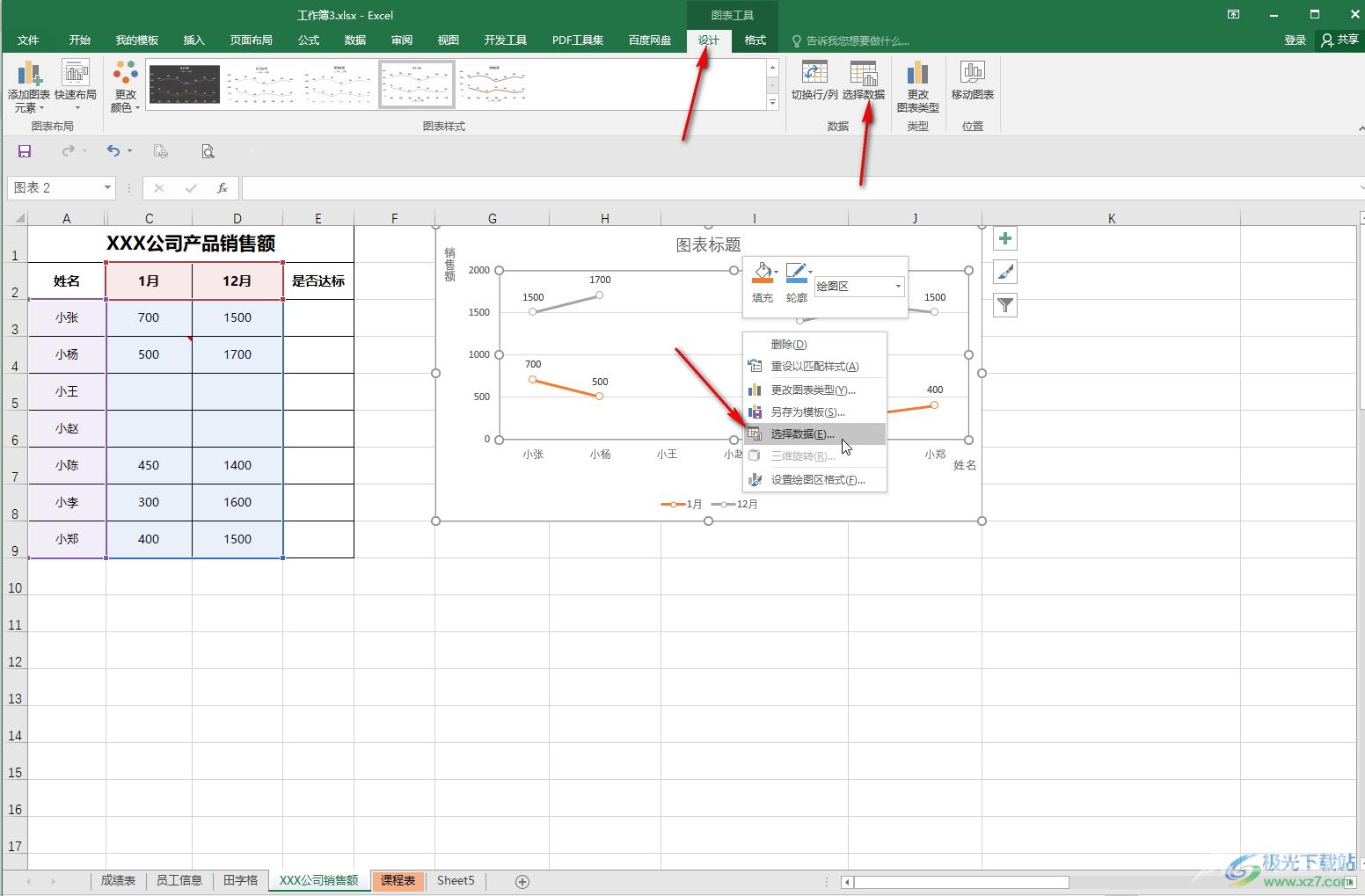
第三步:进入窗口后点击“隐藏的单元格和空单元格”;
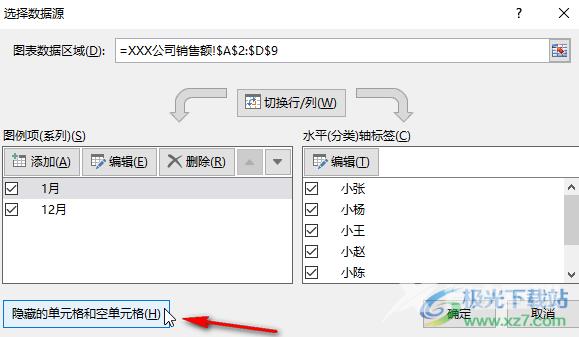
第四步:接着在新窗口的“空格显示为:”处,点击选择“零值”或者“用直线连接数据点”并依次进行确定关闭窗口;
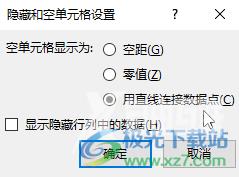
第五步:就可以看到缺失的数据处被连接起来了。
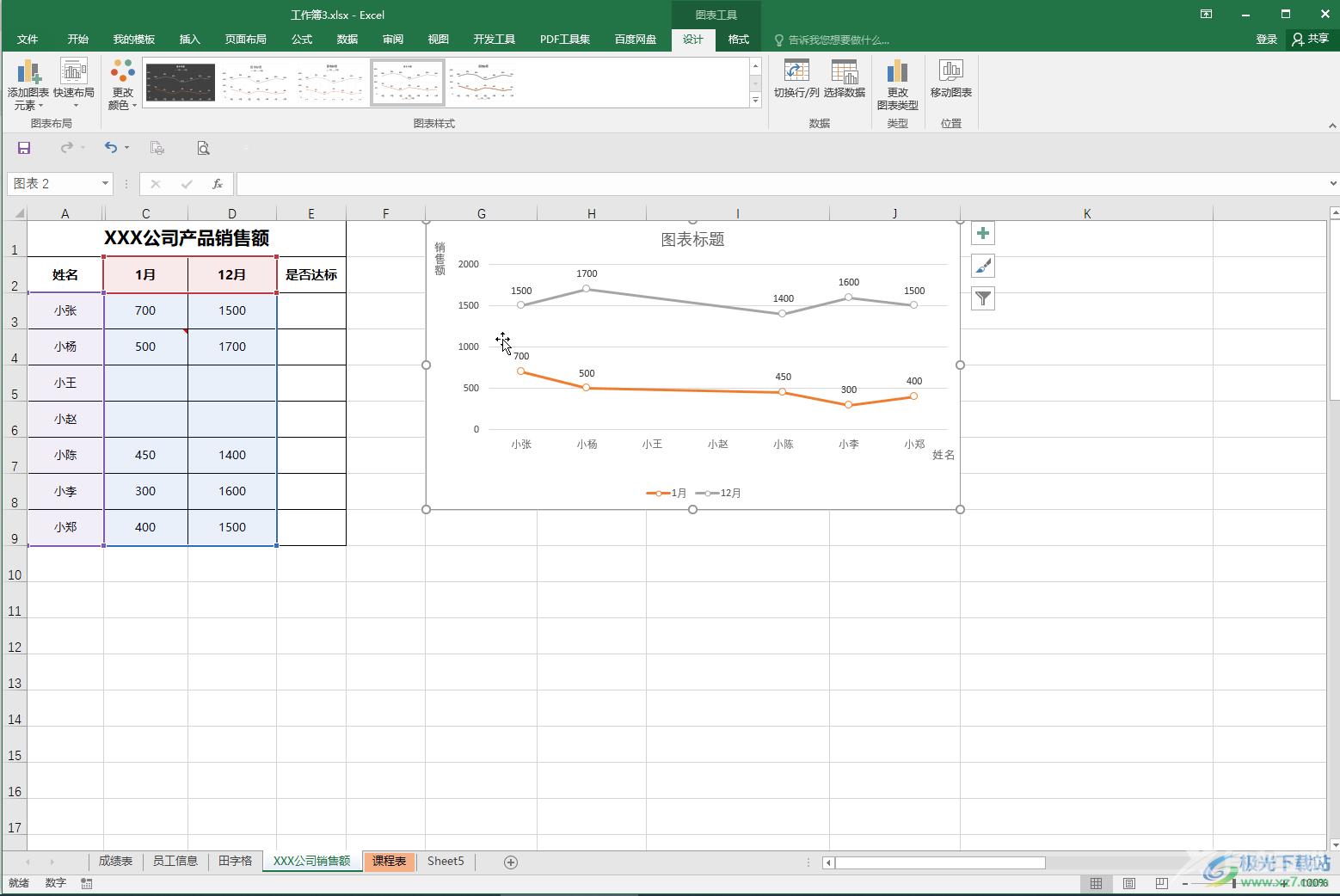
以上就是Excel表格中解决缺失数据的方法教程的全部内容了。上面的教程中是选择“用直线连接数据点”的效果,小伙伴们还可以去试试选择“零值”后的效果。
